Kuinka ladata Spotify-soittolista
Mitä tietää
- Soittolistassa, jonka haluat ladata: Napsauta soittolistan otsikon alla ladata. Kun lataus on valmis, voit listata offline-tilassa.
- Vain Spotify Premium -tilaajat voivat ladata soittolistoja.
Tässä artikkelissa kerrotaan, mitä Spotify-soittolistojen lataaminen tarkoittaa, kuka voi ladata ne ja kuinka ladata soittolista käyttääksesi sitä offline-tilassa.
Mitä Spotify-soittolistojen lataaminen tarkoittaa?
Spotify-tilin avulla voit kuunnella enemmän musiikkia kuin koskaan haluat, valmiina soittamaan yhdellä napsautuksella. Mutta suoratoistopalveluna nämä kappaleet tarjotaan sinulle yleensä pyynnöstä, mikä tarkoittaa, että jos sinulla ei ole hyvää datayhteyttä, saatat olla epäonninen. Onneksi ne sisälsivät hyödyllisen ominaisuuden soittolistojen lataamiseen laitteellesi.
Ennen kuin aloitat, on tärkeää ymmärtää, mitä Spotify-soittolistan lataaminen todella tekee. Mieti, mitä tapahtuu, kun ostaa digitaalista musiikkia myyjältä, kuten Amazon tai Google. Kun ostat kappaleen, voit ladata sen sisään
Mutta Spotifylla (ja sen kaltaisilla palveluilla) olet vuokraamalla pääsy heidän musiikkiluetteloonsa. Et itse omista sitä, joten et saa samoja tiedostopohjaisia resursseja, joita voit käyttää haluamallasi tavalla. Sen sijaan Spotify-sovellus tallentaa kappaleen väliaikaisen version laitteellesi. Tämän avulla voit kuunnella soittolistojasi käyttämättä datamäärääsi tai kun sinulla ei ole lainkaan yhteyttä.
Kuinka voin ladata Spotify-soittolistoja?
Nämä ohjeet toimivat Spotifyn nykyisissä versioissa Windowsissa, macOS: ssä, Linuxissa, Androidissa ja iOS: ssä.
Spotify-soittolistan lataaminen:
-
Luo ensin soittolistasi. Kaikilla Spotify-käyttäjillä on yksi oletussoittolista nimeltään Tykkäät kappaleet, jonka avulla voit kätevästi ladata kaiken musiikkisi kerralla. Vaihtoehtoisesti voit luoda pienempiä soittolistoja ja ladata ne yksitellen.
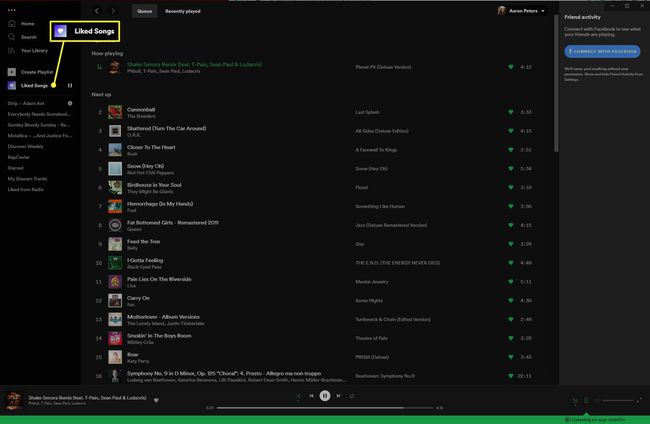
-
Soittolistan yläosassa otsikkobannerin alla on Lataa-painike. Klikkaus ladata aloittaaksesi prosessin.
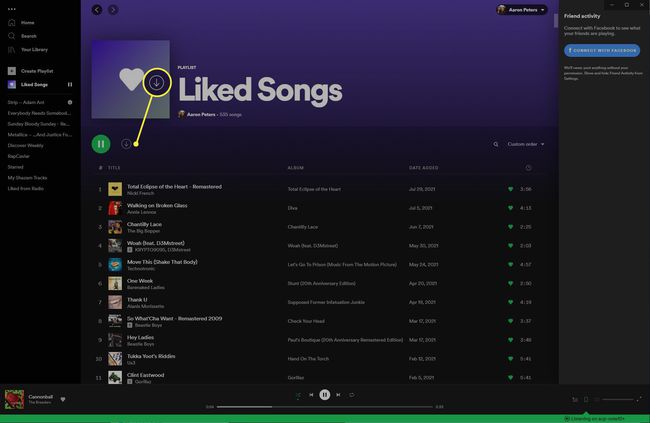
-
Näet edistymisen painikkeessa, joka muuttuu Stop-painikkeeksi tietojen saapuessa.
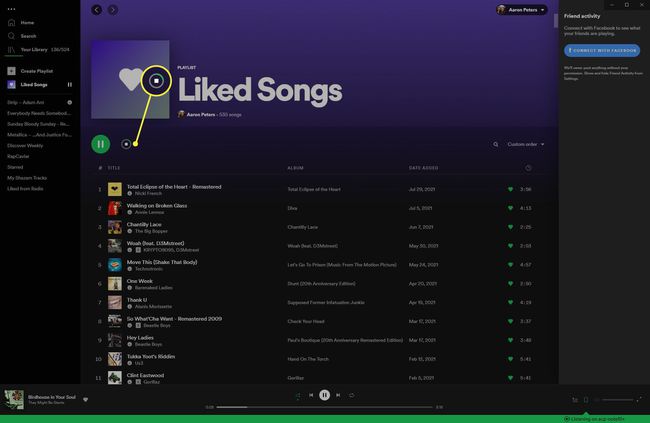
-
Kun olet valmis, voit toistaa lataamasi soittolistan kappaleet. Voit vahvistaa yksittäisten kappaleiden lataamisen esittäjän nimen vieressä olevasta kuvakkeesta.
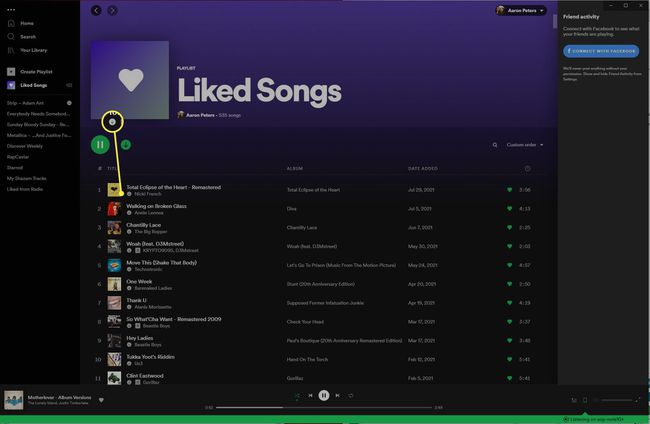
Et huomaa eroa siinä, miten työskentelet ladatun musiikin kanssa, mutta huomaat, että soittolistat soivat hienosti, vaikka laitteesi olisi täysin irrotettuna.
Miksi en voi ladata Spotify-soittolistojani?
On muutamia todennäköisiä syitä, miksi et voi ladata soittolistojasi Spotifysta tai toistaa aiemmin lataamaasi musiikkia:
- Ensinnäkin soittolistojen lataaminen offline-kuuntelua varten vaatii Premium-tilin. Jos vain nautit ilmaisesta tarjouksesta (sitä tiedät, jos kuulet mainoksia), sinun on päivitä Spotify Premiumiin käyttääkseen tätä ominaisuutta.
- Suunnitelmatyypin lisäksi toinen syy, miksi et voi ladata kappaleitasi, on tallennustilan puute. Kuten laitteessa olevat muodot, Spotifyn korkealaatuinen ääni vaatii ei-triviaalia tallennustilaa. Jos et voi ladata kaikkea, sinun on ehkä luotava valikoivampia soittolistoja ja ladattava ne yllä olevien ohjeiden mukaisesti.
- Jos huomaat, että et voi toistaa jo lataamiasi soittolistoja, muista, että sinun on yhdistettävä laitteesi Internetiin vähintään 30 päivän välein. Näin Spotify-sovellus voi varmistaa, että sinulla on edelleen aktiivinen tilaus ja sinulla on siten oikeudet ladattuihin kappaleisiin.
FAQ
-
Kuinka jaan Spotify-soittolistan Androidilla?
Siirry kohtaan Oma kirjasto ja valitse soittolista ja napauta sitten Lisää (kolme pistettä) soittolistan nimen alla. Napauta Jaa kohtaan jaa kappaleita Spotifyssa Snapchatin, Instagramin, AirDropin jne. kautta.
-
Kuinka voin tallentaa jonkun toisen soittolistan Spotifyyn?
Vastaanottaja Etsi ystäväsi soittolista Spotifysta, siirry kohtaan Kaveritoiminta, valitse ystävä ja valitse sitten Näytä kaikki Julkiset soittolistat -kohdan vieressä. Valitse soittolista ja valitse sitten ladata -painiketta soittolistan nimen alla.
-
Kuinka vaihdan soittolistan kuvan Spotifyssa?
Vastaanottaja vaihtaa Spotify-soittolistakuvaa, avaa soittolista ja napauta Lisää (kolme pistettä) > Muokkaa soittolistaa > Vaihda kuva. Voit valita valokuvan laitteestasi tai ottaa uuden kuvan kamerallasi.
